- De Windows Error Reporting Event ID 1001-fout kan optreden vanwege een hoog gebruik van systeembronnen, conflicterende antivirussoftware, corruptie van systeembestanden en meer.
- Als je je afvraagt hoe je de Event ID 1001-fout kunt oplossen, probeer dan de toewijzing van virtueel geheugen uit te breiden.
- Als u bepaalde Windows-beveiligingsfuncties uitschakelt, kan Event ID 1001 ook worden opgelost als u antivirussoftware van derden hebt geïnstalleerd.
- Het uitvoeren van antivirus- en systeembestandsscans zijn ook aanbevolen methoden voor probleemoplossing voor Event ID 1001.
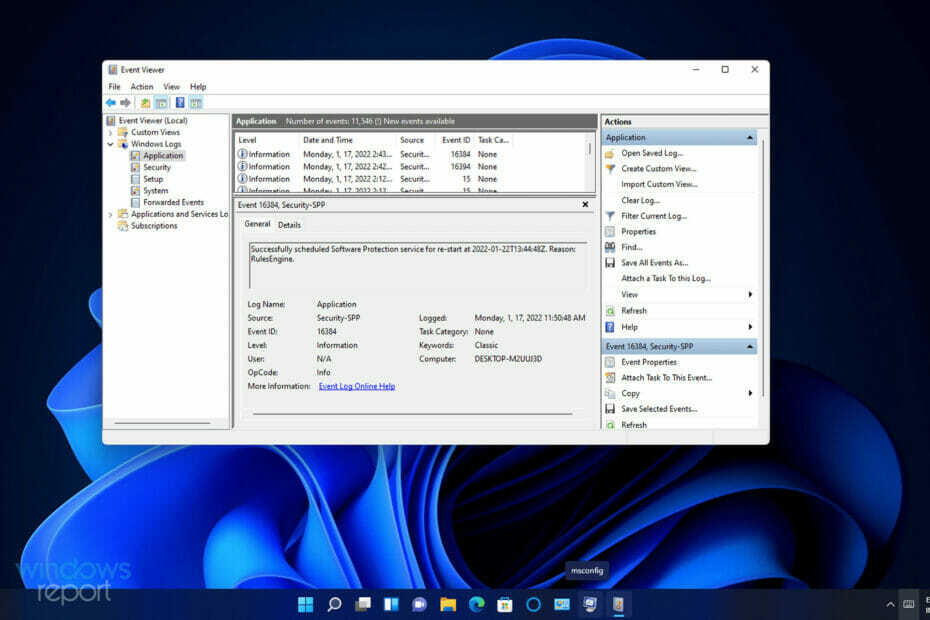
XINSTALLEER DOOR OP HET DOWNLOADBESTAND TE KLIKKEN
Deze software repareert veelvoorkomende computerfouten, beschermt u tegen bestandsverlies, malware, hardwarestoringen en optimaliseert uw pc voor maximale prestaties. Los pc-problemen op en verwijder virussen in 3 eenvoudige stappen:
- Download Restoro PC Reparatie Tool die wordt geleverd met gepatenteerde technologieën (patent beschikbaar) hier).
- Klik Start scan om Windows-problemen te vinden die pc-problemen kunnen veroorzaken.
- Klik Alles herstellen om problemen op te lossen die de beveiliging en prestaties van uw computer beïnvloeden.
- Restoro is gedownload door 0 lezers deze maand.
Sommige gebruikers hebben op ondersteuningsforums gepost over een gebeurtenis-ID 1001 Windows-fout. Wanneer die fout zich voordoet in Windows, worden de pc's van gebruikers vergrendeld (bevriezen). Eén gebruiker MS-forumbericht beschreef dat probleem als volgt:
Gebeurtenis-ID 1001: ik worstel nu al meer dan een jaar met een probleem, het is schaars, moeilijk te repliceren en moeilijker te diagnosticeren zonder onderdelen te vervangen. Het hele systeem zal op slot gaan. Geen audio-looping, geen stotteren, geen voorloper, gewoon direct vergrendeld. Het vereist bijna altijd een gedwongen herstart ...
Lognaam: Toepassing
Bron: Windows Foutrapportage
Datum: 23-3-2018 23:08:08
Evenement-ID: 1001
Fout 1001 treedt vaak op wanneer gebruikers specifieke applicaties uitvoeren. Dit probleem kan dus vaak een applicatiecrash zijn waardoor pc's met Windows 11/10 vastlopen (bevriezen). Daarom moeten gebruikers hun systemen hierdoor meestal geforceerd opnieuw opstarten.
Deze fout heeft geen pop-upbericht. De geciteerde gebruiker hierboven toont echter de Event Viewer-details ervoor. Die fout kan verschillende gebeurtenisnamen hebben (zoals AppHang Transient), maar heeft altijd een 1001-ID en een Windows Error Reporting-bron.
Wat veroorzaakt de gebeurtenis-ID 1001-fout?
De oorzaken voor fout 1001 kunnen worden gevarieerd. Het kan vaak voorkomen wanneer pc's niet over voldoende systeembronnen beschikken om bepaalde software uit te voeren. De applicaties crashen wanneer er niet genoeg vrije RAM voor ze beschikbaar is.
In andere gevallen kan deze fout te wijten zijn aan antivirussoftware van derden die conflicteert met: Windows-beveiliging. McAfee heeft bevestigd dat conflicterende antivirusprogramma's van McAfee deze fout kunnen veroorzaken op Windows-platforms. Het uitschakelen van bepaalde Windows-beveiligingsfuncties kan het probleem oplossen.
Fout 1001 kan ook mogelijk optreden vanwege beschadigde systeembestanden, onjuist geïnstalleerde software en malware. Daarom zijn er nogal wat mogelijke oplossingen voor. Dit zijn enkele van de aanbevolen methoden voor het oplossen van problemen met Windows 11/10 voor fout 1001.
Hoe kan ik de Windows Error Reporting Event ID 1001-fout in Windows 11/10 oplossen?
1. Voer een systeembestandsscan uit
- Om de zoekfunctie te openen, drukt u op de ramen + S toetsen combinatie.
- Voer cmd in binnen de Typ hier om te zoeken doos.
- Klik Als administrator uitvoeren voor het zoekresultaat van de opdrachtprompt.
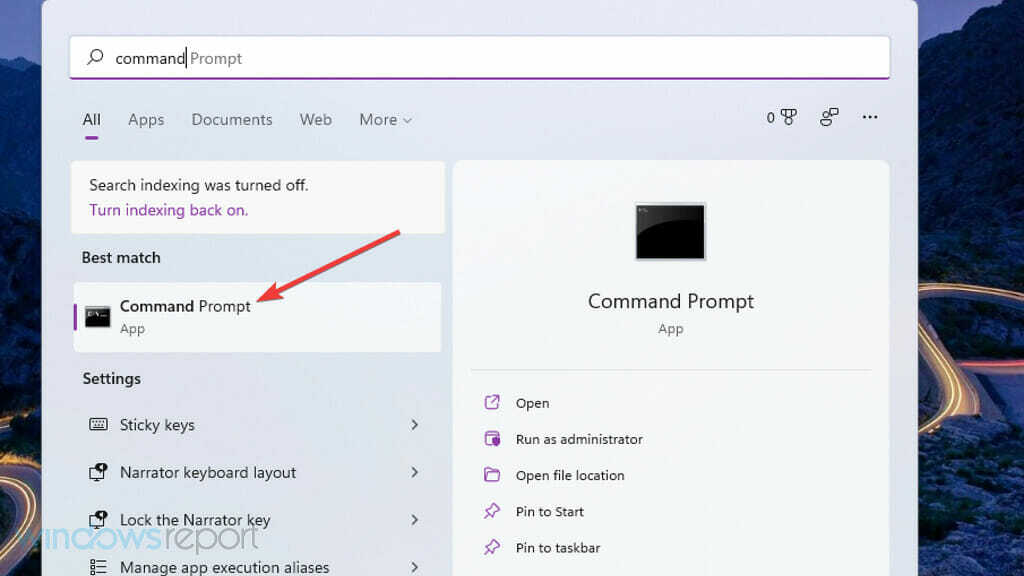
- Voer deze opdracht in en druk op Enter:
DISM.exe /Online /Opschonen-image /Restorehealth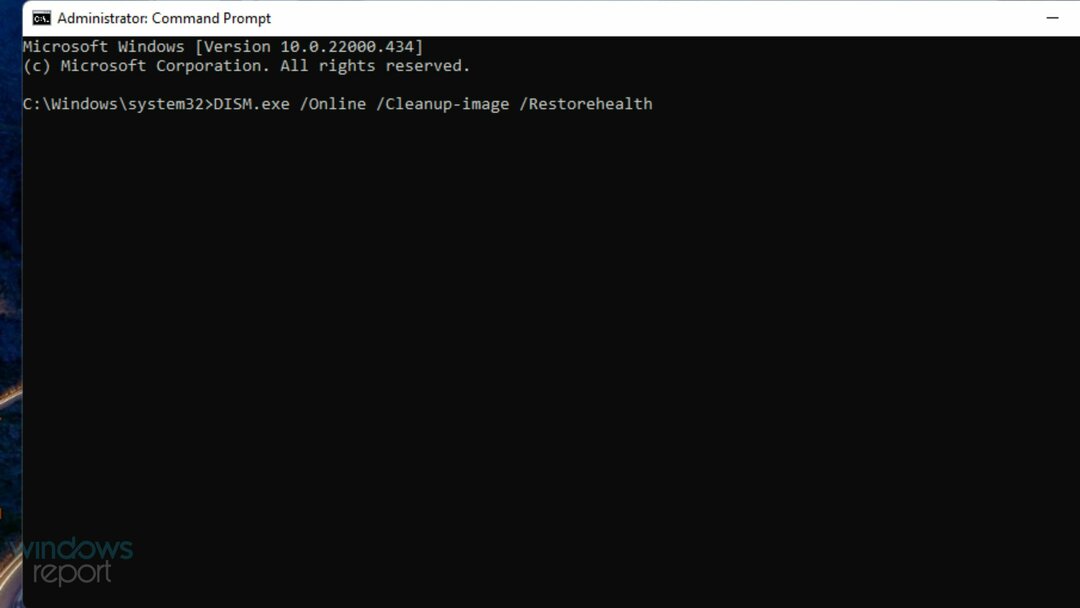
- Voer deze opdracht in om systeembestanden te scannen en druk op Binnenkomen:
sfc /scannow
- Wacht tot de opdrachtprompt een scanresultaat weergeeft.
Als dat uw probleem niet heeft opgelost, raden we u aan het te proberen Resto die uw pc zal scannen en eventuele fouten met betrekking tot ontbrekende DLL-bestanden of defecte registervermeldingen zal oplossen.
2. Scannen op malware
- Dubbelklik eerst op het Windows-beveiligingspictogram in uw systeemvak.
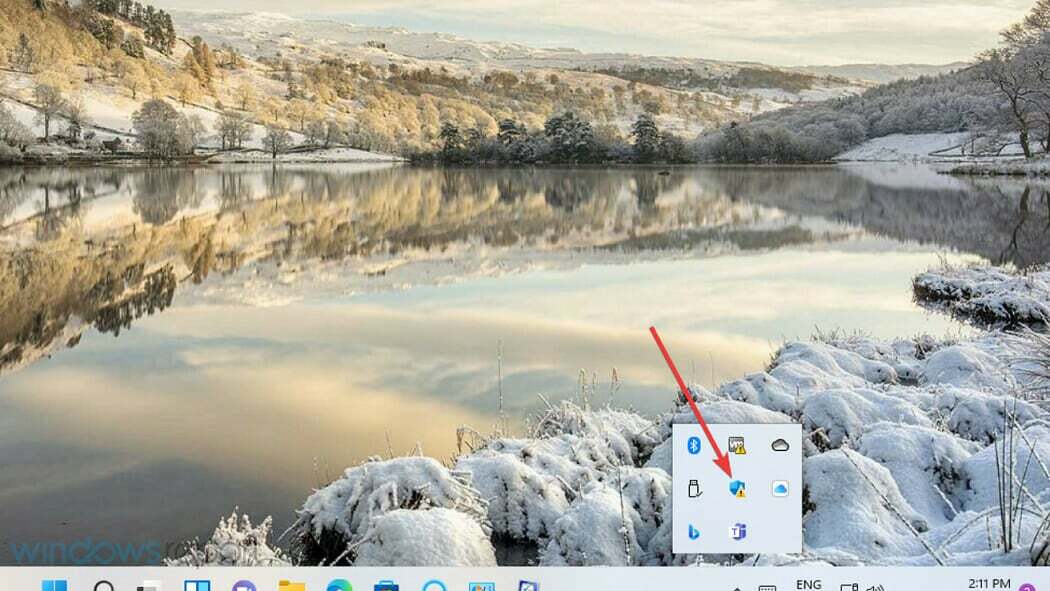
- Selecteer Virus- en bedreigingsbeveiliging om het scantabblad te openen.
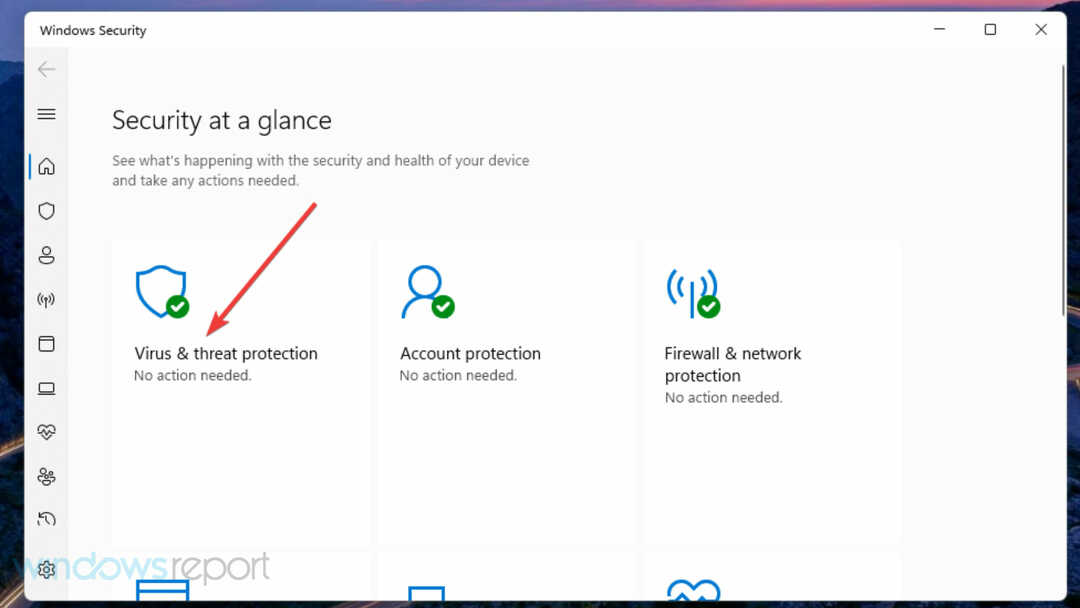
- Klik Scan opties om meer instellingen te bekijken.
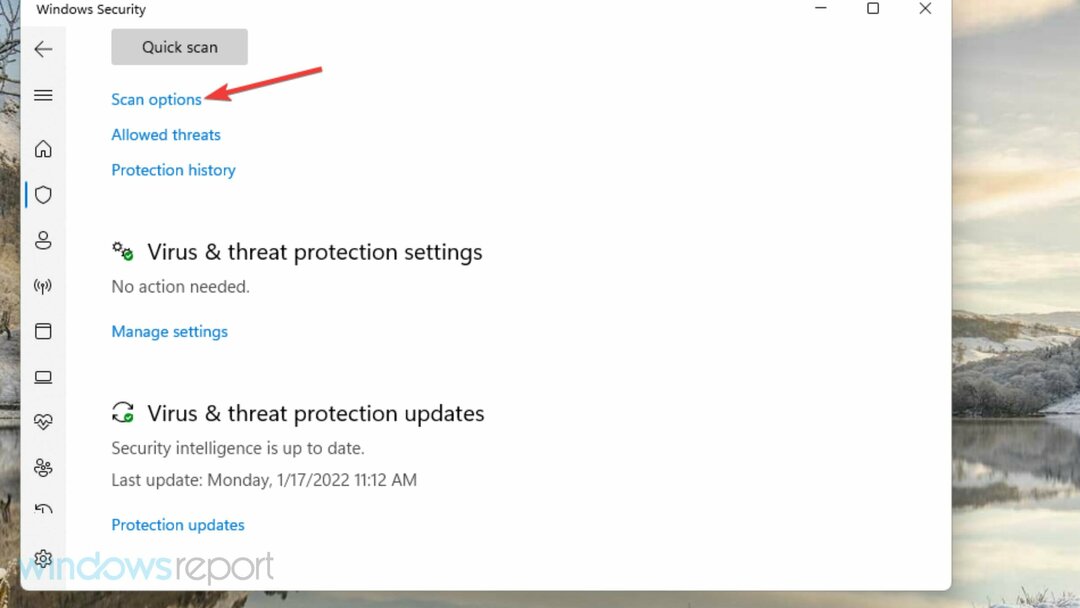
- Selecteer de Volledige scan keuze.
- Klik op de Nu scannen knop.
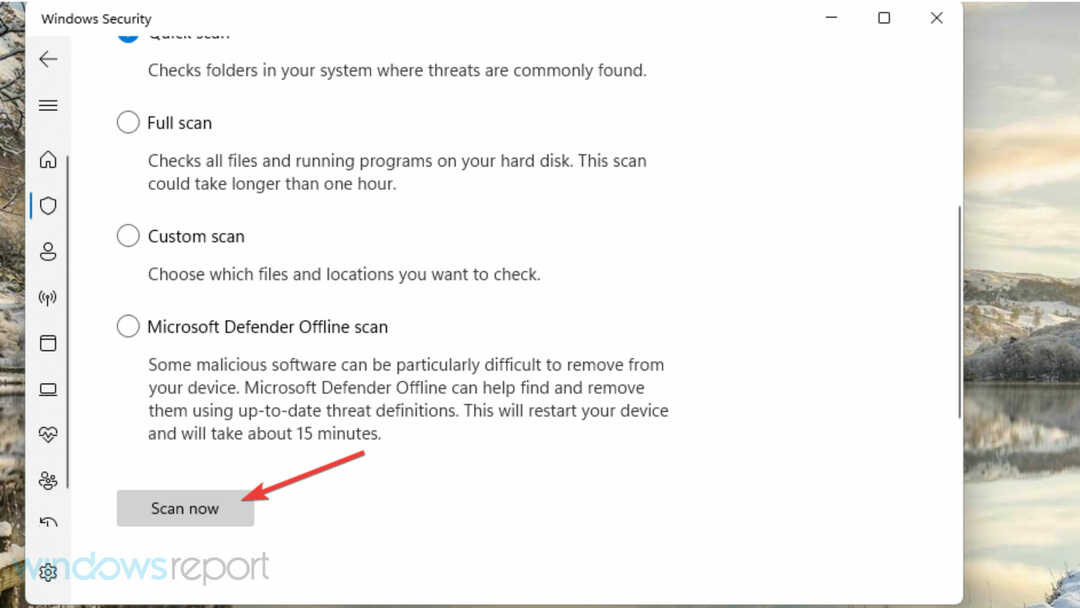
Experttip: Sommige pc-problemen zijn moeilijk op te lossen, vooral als het gaat om beschadigde opslagplaatsen of ontbrekende Windows-bestanden. Als u problemen ondervindt bij het oplossen van een fout, is uw systeem mogelijk gedeeltelijk defect. We raden aan om Restoro te installeren, een tool die uw machine scant en identificeert wat de fout is.
Klik hier om te downloaden en te beginnen met repareren.
Malwarebytes is ook een degelijk hulpprogramma van derden voor het opschonen van malware, biedt een aantal geweldige beschermende functies en is ook in staat om bestaande malware van uw pc te verwijderen.
3. Sluit overbodige achtergrond-apps
- druk de Ctrl + Alt + Verwijderen sneltoets en selecteer de optie Taakbeheer.
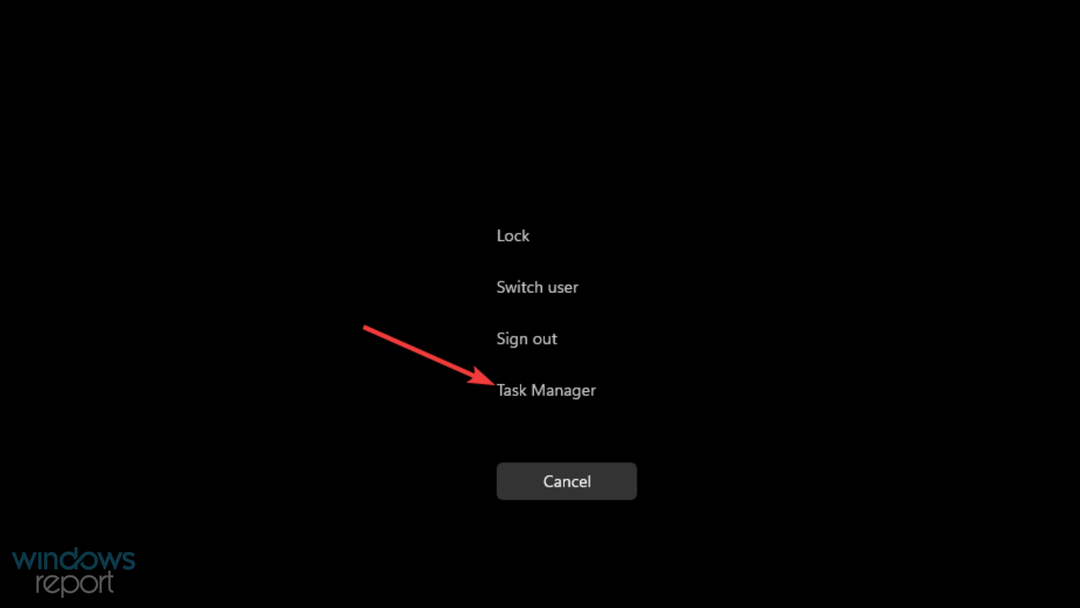
- Klik op de Einde taak knop voor alle programma's vermeld onder Apps.
- Selecteer de Einde taak optie voor overbodige achtergrond-apps en -services die worden vermeld onder Achtergrondprocessen.
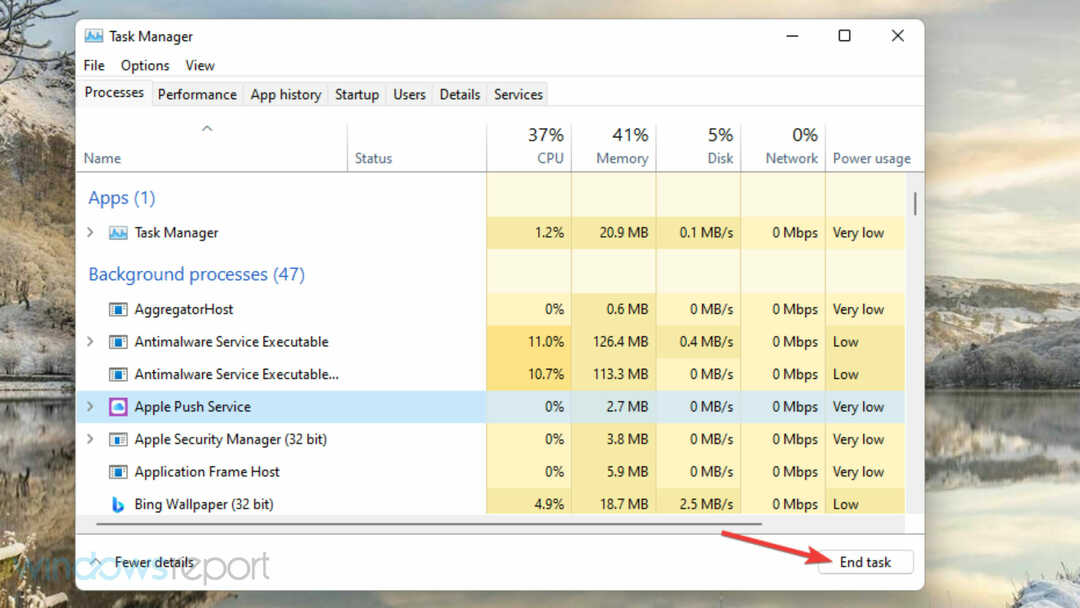
- Klik vervolgens op de Beginnen tabblad.
- Selecteer de optie uitschakelen voor alle niet-essentiële apps van derden die daar worden vermeld.
OPMERKING
4. Ruimte op de harde schijf vrijmaken
- Start de Typ hier om te zoeken hulpprogramma met zijn ramen + S Toetsenbord sneltoets.
- Binnenkomen Schijf opruiming in het tekstvak van de zoekfunctie.
- Klik op Schijfopruiming om het te openen.
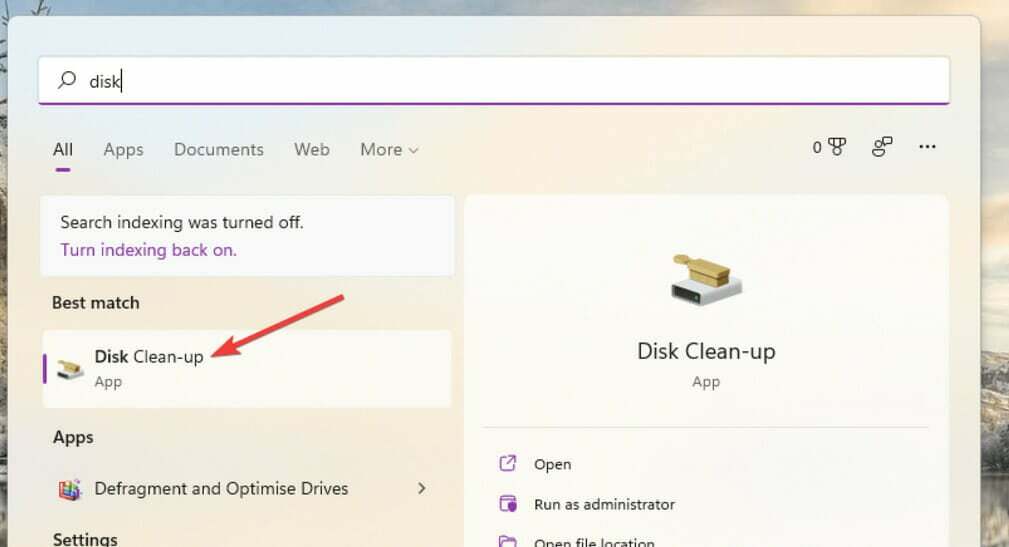
- Schakel alle selectievakjes in Schijfopruiming in.
- druk de Oké knop, en selecteer Verwijder bestanden bevestigen.
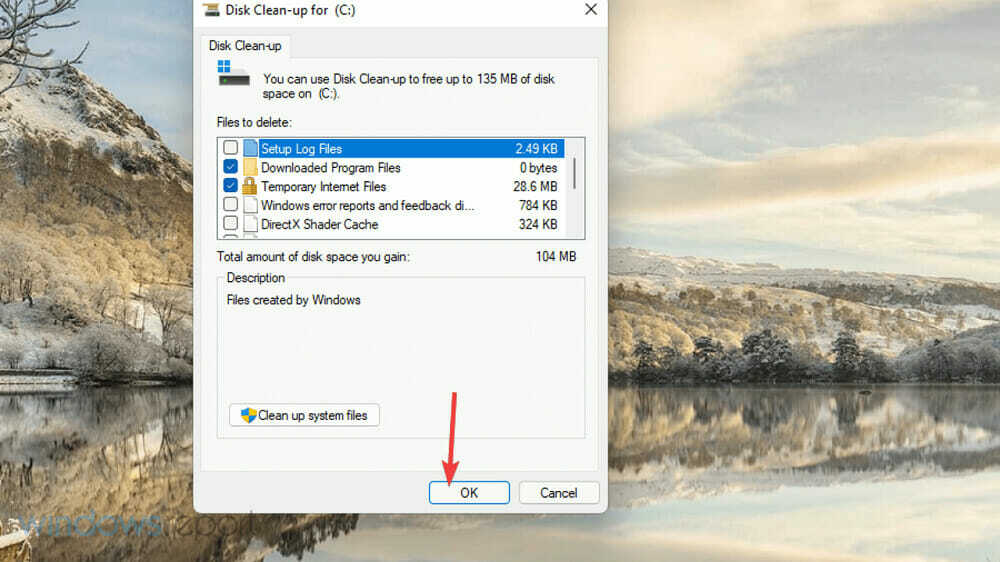
U kunt mogelijk meer ruimte op de harde schijf vrijmaken met een verwijderprogramma van derden. Piriform CCleaner is een populaire app-keuze omdat het meer opties voor het wissen van ongewenste bestanden bevat dan de meeste schijfopruimers.
OPMERKING
5. Door de cloud geleverde bescherming uitschakelen
- Open Windows-beveiliging zoals behandeld in resolutie twee.
- Klik Virus- en bedreigingsbeveiliging tabblad in het venster van het hulpprogramma.
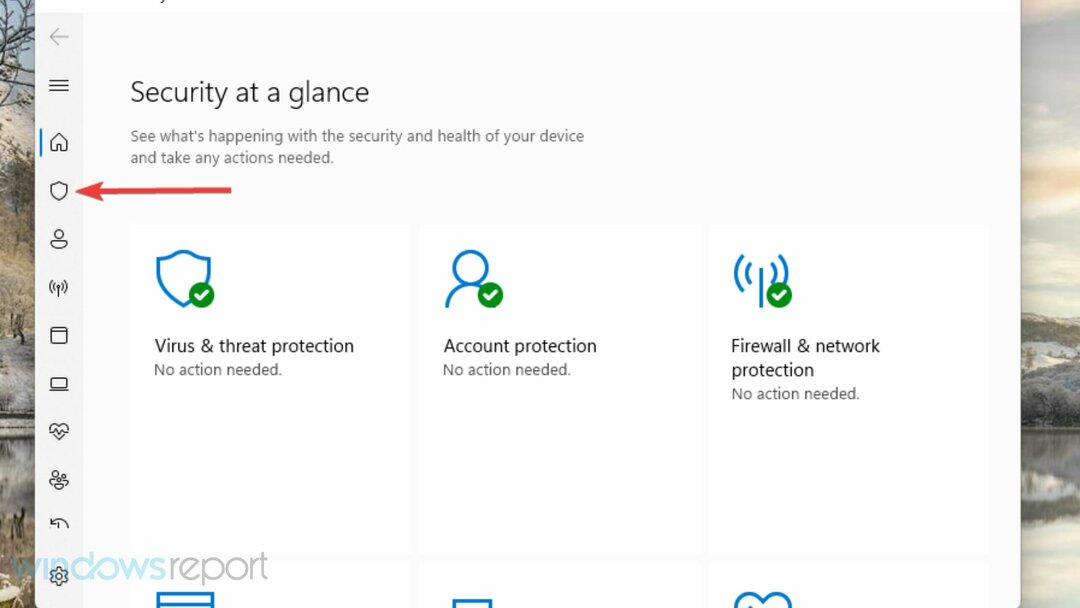
- Klik vervolgens op de Instellingen beheren keuze.
- Zet de... uit Door de cloud geleverde bescherming keuze.
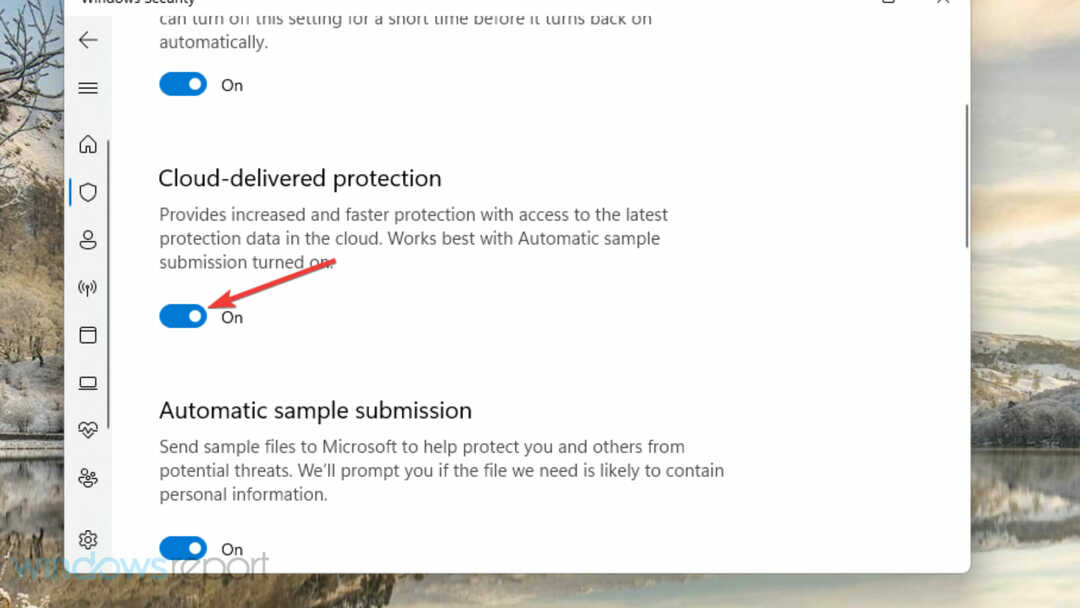
- Schakel de. uit Automatische monsterverzending instelling.

6. Toewijzing van virtueel geheugen uitbreiden
- Open de tool Typ hier om te zoeken.
- Voer het trefwoord in adust deuiterlijk binnen het zoekvak.
- Selecteer Pas het uiterlijk en de prestaties van Window aan in de zoekresultaten.
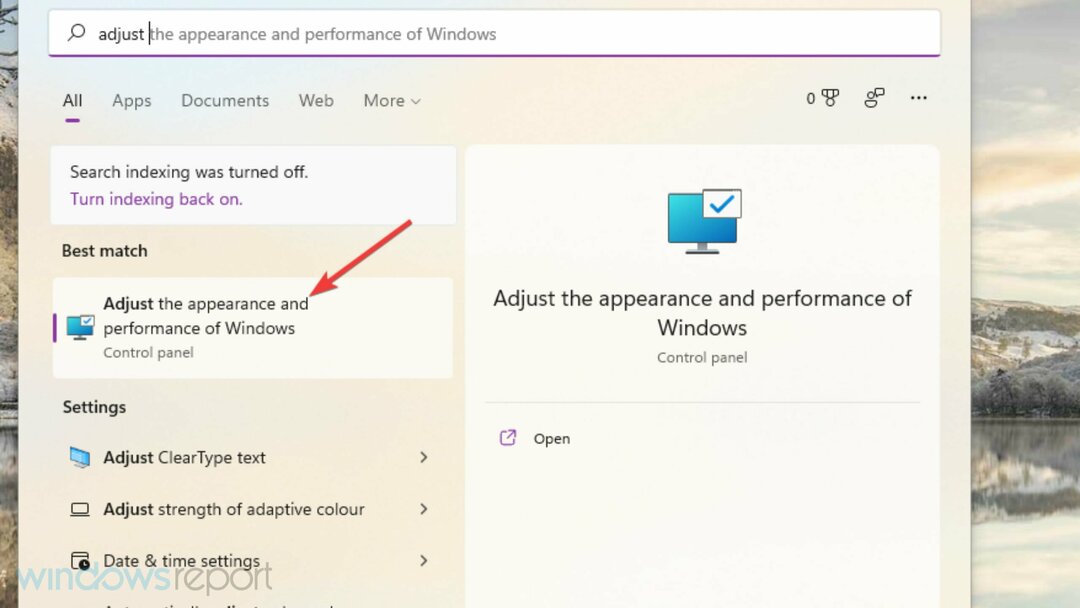
- Klik op de Geavanceerd tabblad in het venster Prestatie-opties.
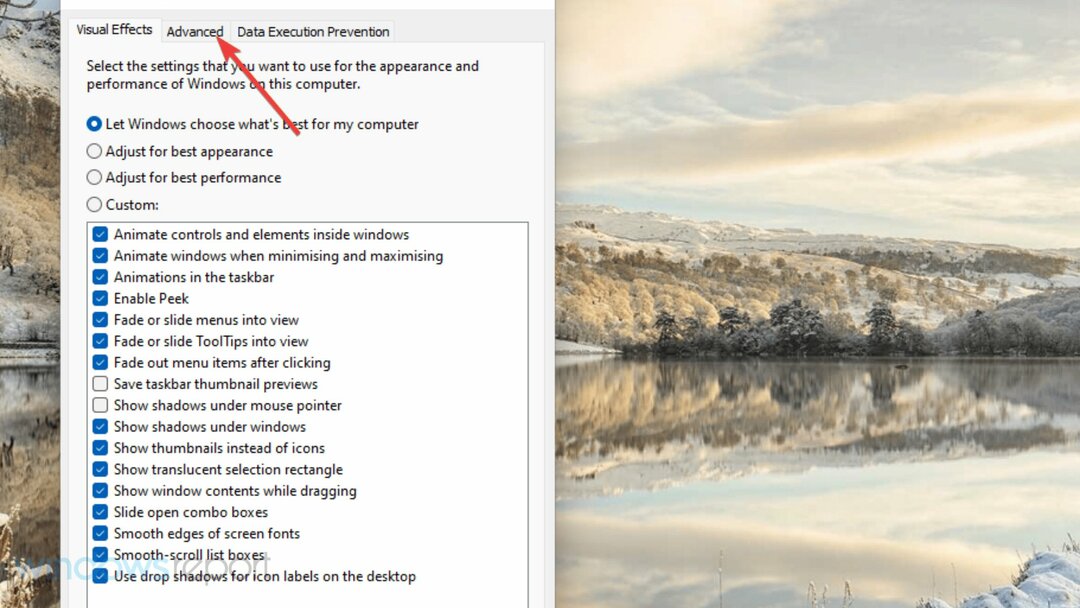
- druk de Wijziging knop op dat tabblad.
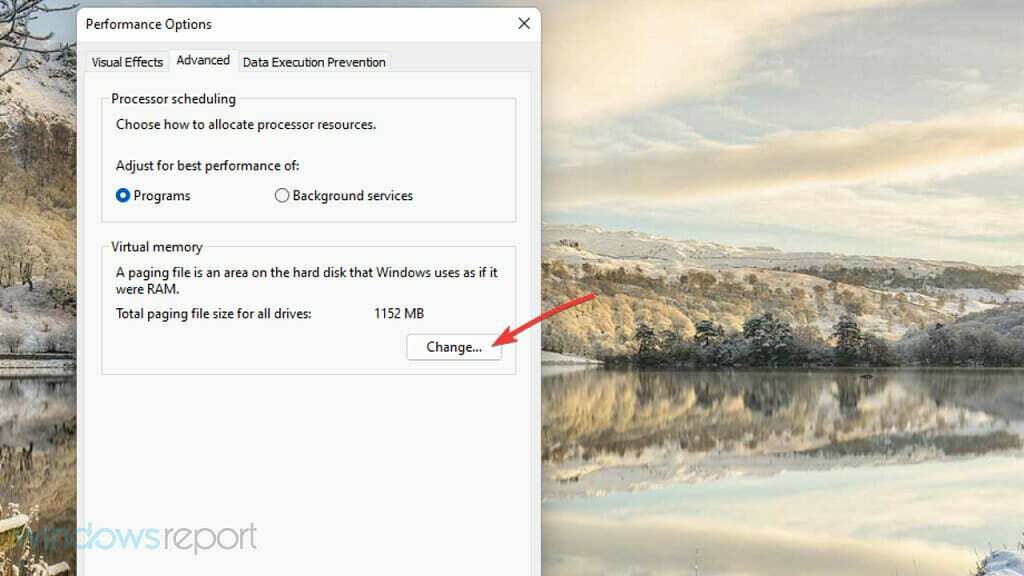
- Deselecteer de Beheer automatisch de bestandsgrootte voor paginaarchivering voor alle stations selectievakje in het venster Virtueel geheugen.
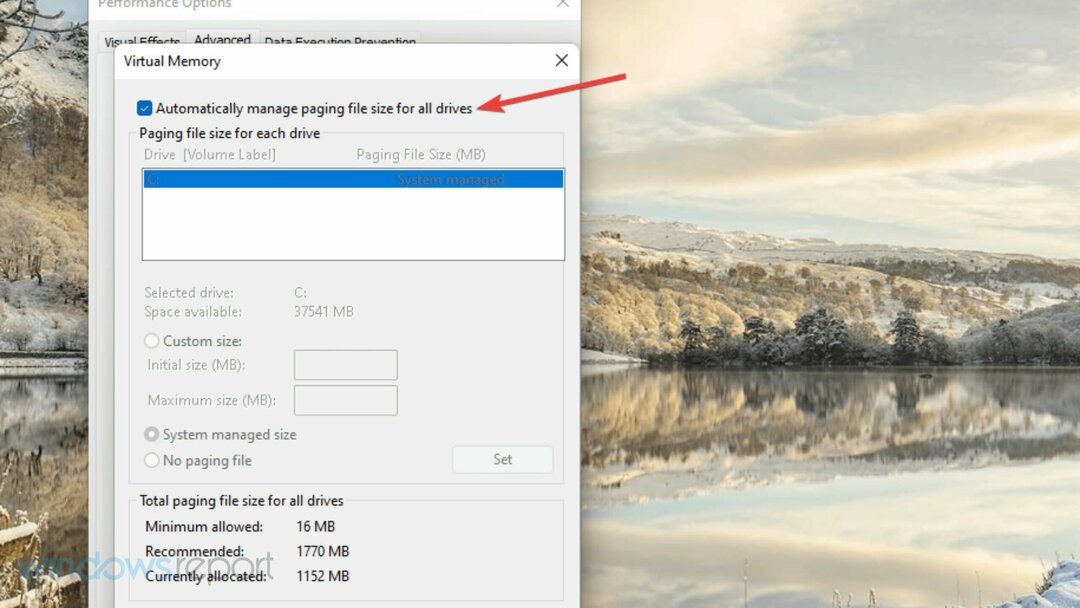
- Klik op de Aangepast formaat: keuzerondje om het te selecteren.
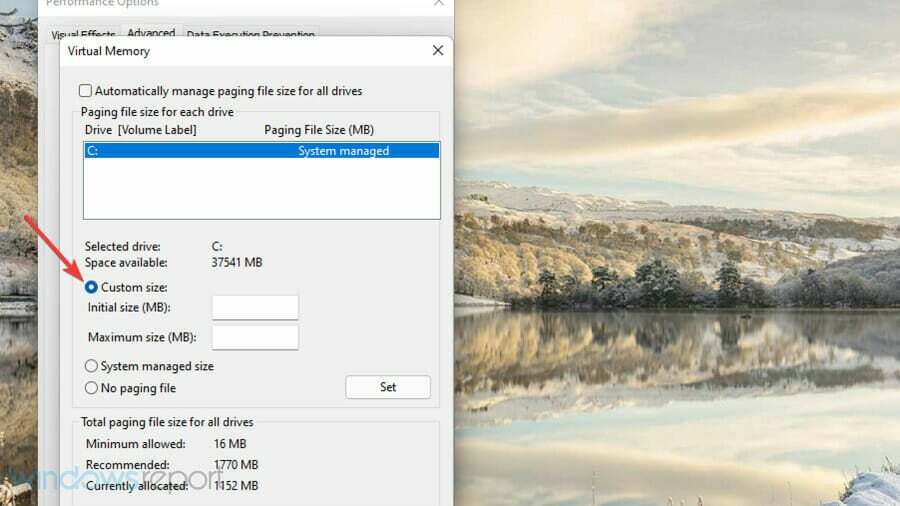
- Voer waarden in de Oorspronkelijke grootte en Maximumgrootte boxen die de toewijzing van virtueel geheugen op uw pc vergroten. Bekijk de totale grootte van het wisselbestand voor alle schijfgegevens om de huidige waarden te controleren.
- druk de Oké knop in het venster Virtueel geheugen.
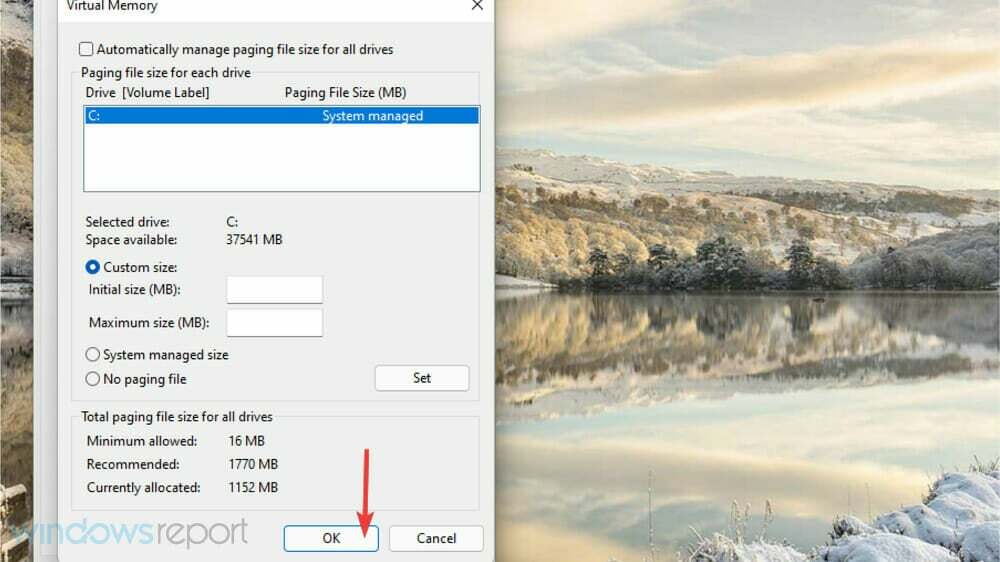
- Klik op de Van toepassing zijn knop.
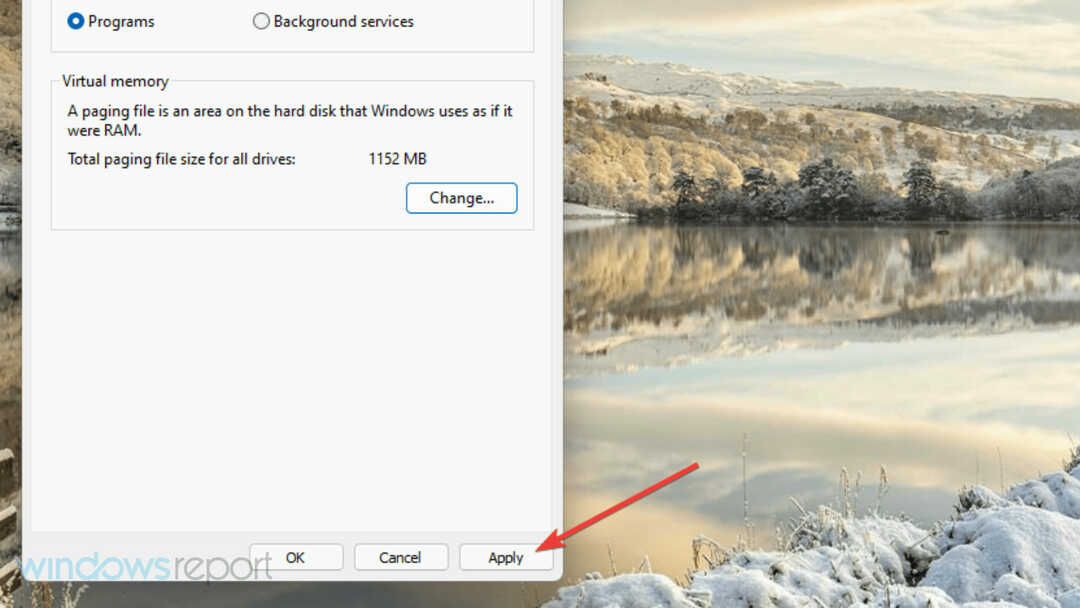
7. Softwarefout 1001 opnieuw installeren doet zich voor:
- Klik met de rechtermuisknop op de taakbalkknop voor het menu Start en selecteer Rennen.
- Voer deze tekst in het vak Openen in en klik op Oké:
appwiz.cpl - Selecteer vervolgens software waarvoor fout 1001 vaak optreedt.
- druk de Verwijderen knop, en klik op Ja op bevestigingsvragen.
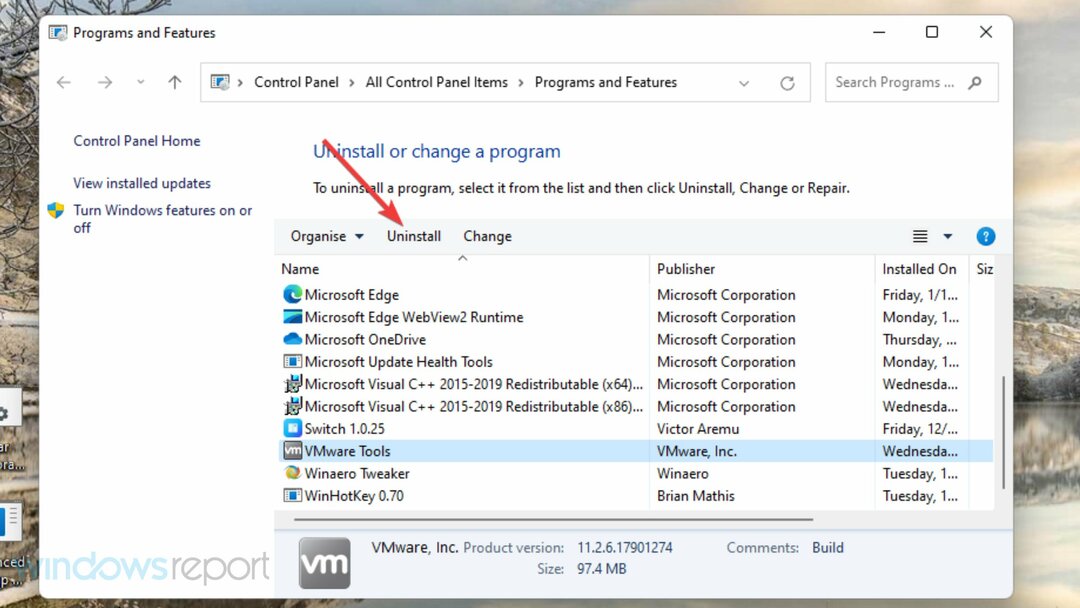
- Klik Stroom in het menu Start en selecteer de Herstarten keuze.
- Installeer daarna de software die u zojuist hebt verwijderd opnieuw. Het wordt aanbevolen om de nieuwste versie ervan te downloaden van de website van de uitgever.
OPMERKING
Hoe kan ik in Event Viewer controleren of fout 1001 op mijn pc is opgetreden?
Als u vermoedt dat fout 1001 is opgetreden op uw pc, maar u hebt dit niet gecontroleerd, bekijk dan het gebeurtenissenlogboek. Event Viewer is een Windows-hulpprogramma dat logboeken bevat om gebruikers te helpen bij het identificeren en oplossen van problemen.
U kunt met dat hulpprogramma als volgt controleren op een fout 1001-logboek.
- Klik met de rechtermuisknop op het taakbalkpictogram Start om te selecteren en te openen Rennen.
- Klik op de Evenementenkijker snelkoppeling in het menu.
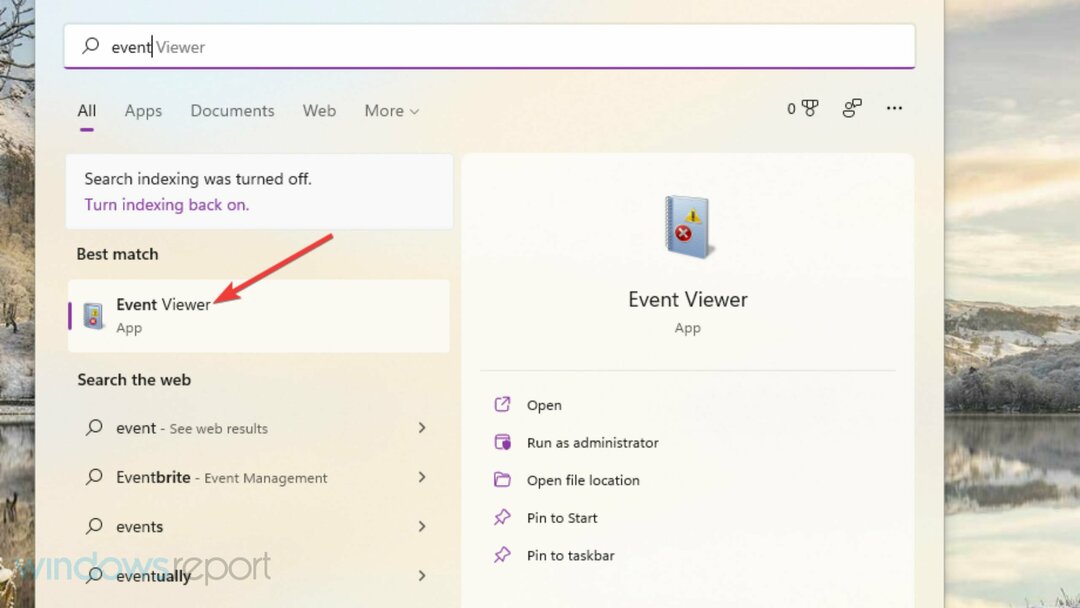
- Dubbelklik Windows-logboeken aan de linkerkant van Event Viewer.
- Selecteer vervolgens Sollicitatie.
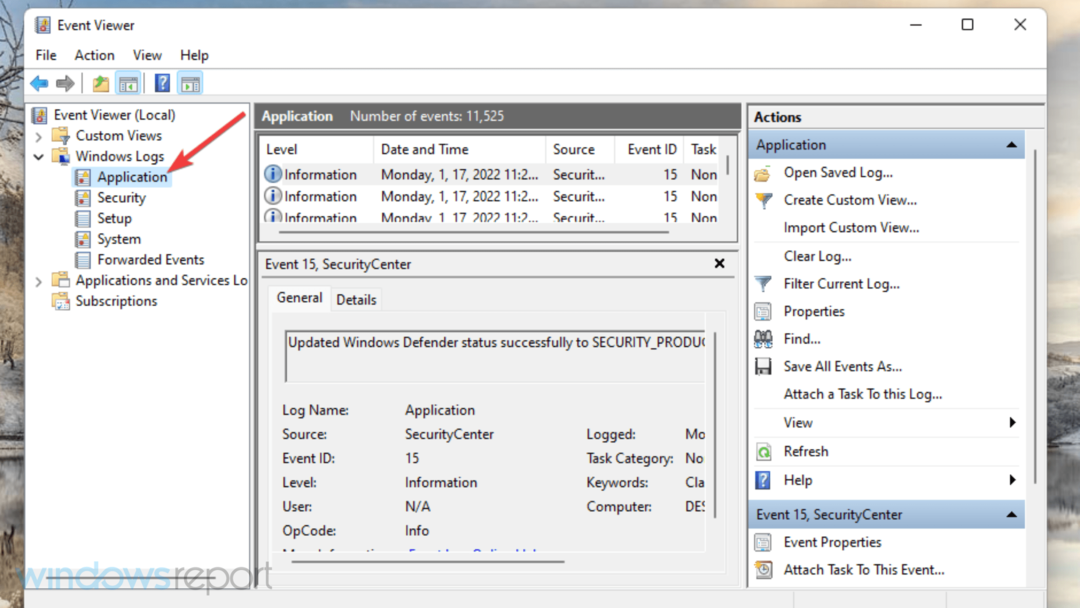
- Zoek naar recente foutenlogboeken en dubbelklik erop om ze te bekijken. Al die logboeken bevatten de gebeurtenis-ID's en de aan die u zoekt is 1001.
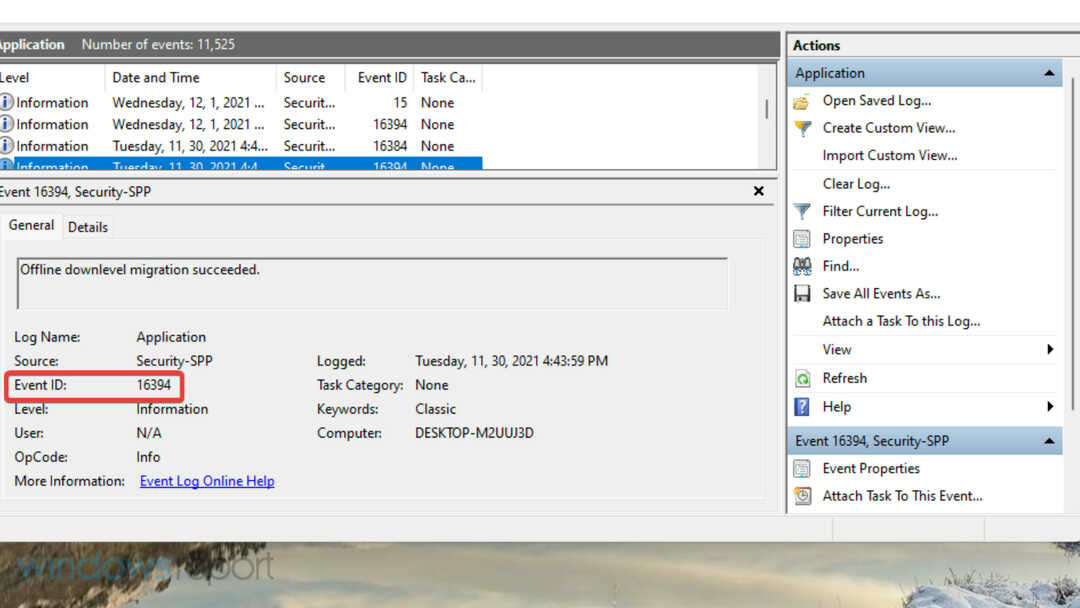
- U kunt ook op. klikken Vind aan de rechterkant van Event Viewer.
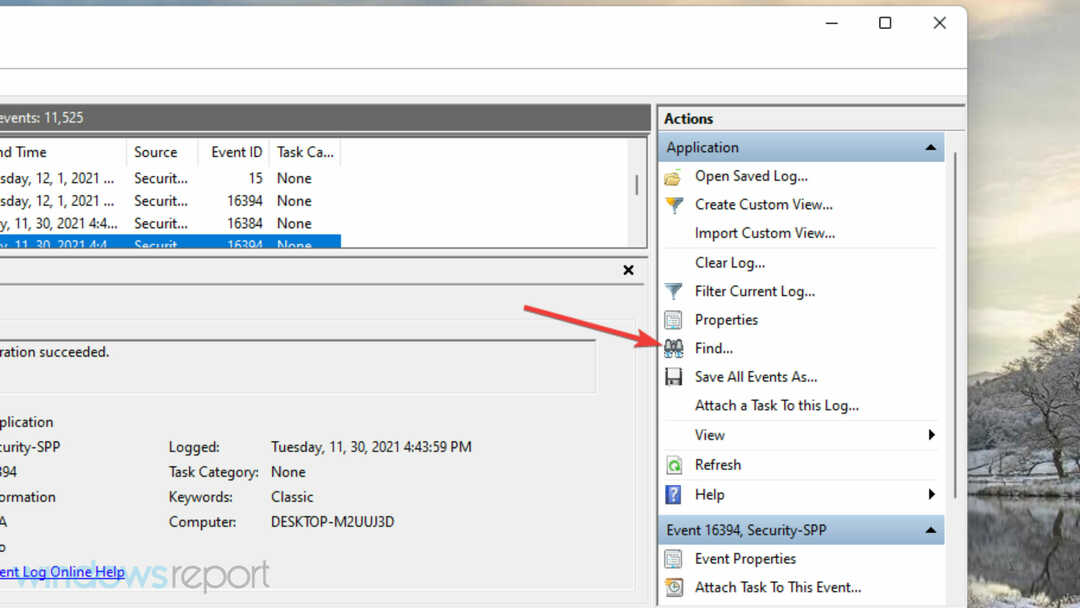
- Invoer 1001 in het vak Zoeken naar.
- Dan klikken Volgende zoeken om fout 1001 te vinden met de zoekfunctie.

Als u een foutenlogboek 1001 vindt, bekijk dan de details ervan op de Algemeen tabblad. Zoek naar een foutief toepassingspad dat daar is opgegeven, waarmee u de software kunt identificeren waarvoor het probleem zich voordoet.
Er is geen specifieke gegarandeerde oplossing voor fout 1001. Als u echter alle bovenstaande mogelijke oplossingen toepast, kan dit probleem op uw pc mogelijk worden opgelost.
Als deze oplossingen niet voldoende zijn, kunt u overwegen contact op te nemen met de Windows-ondersteuningsservice van Microsoft via de Contact opnemen met Microsoft-pagina voor verdere reparaties. Voer een foutbeschrijving in, klik op Krijg hulpen selecteer daar Contact opnemen met ondersteuning. Dan kunt u de fout in de livechat bespreken met een ondersteuningsmedewerker.
Je kunt ook chatten over de Event ID 1001-fout in de opmerkingen hieronder. Heb je een andere manier ontdekt om dit probleem op te lossen? Laat het ons dan hieronder weten.
 Nog steeds problemen?Repareer ze met deze tool:
Nog steeds problemen?Repareer ze met deze tool:
- Download deze pc-reparatietool goed beoordeeld op TrustPilot.com (download begint op deze pagina).
- Klik Start scan om Windows-problemen te vinden die pc-problemen kunnen veroorzaken.
- Klik Alles herstellen om problemen met gepatenteerde technologieën op te lossen (Exclusieve korting voor onze lezers).
Restoro is gedownload door 0 lezers deze maand.


